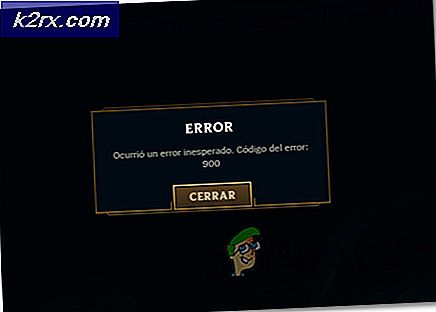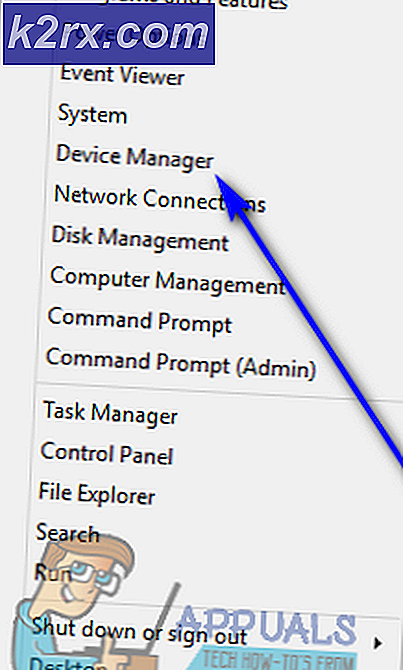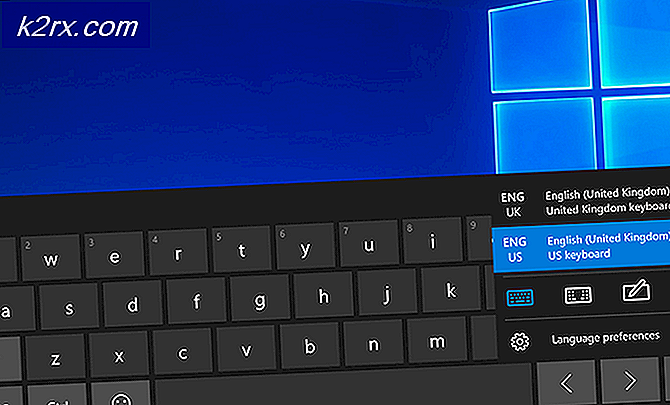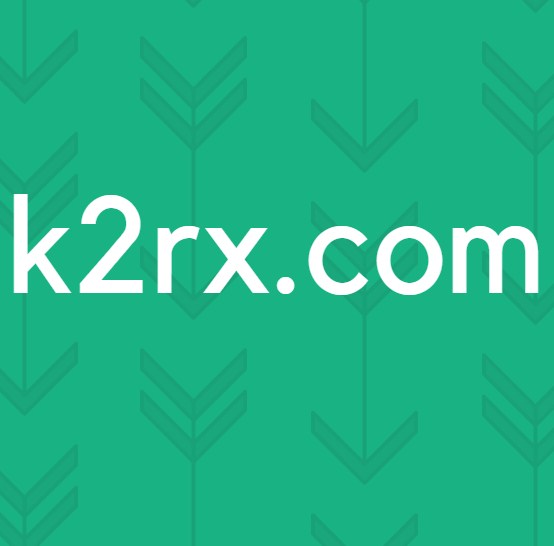Cách khắc phục mức sử dụng CPU cao bằng svchost.exe (netsvcs)
Quá trình svchost.exe (netsvcs) nằm trong một nhóm các quá trình svchost.exe khác nhau - tất cả đều là quá trình hệ thống, trong hầu hết các trường hợp, làm việc vì lợi ích của hệ thống. Tuy nhiên, trong những trường hợp như vậy, quy trình svchost.exe (netsvcs) trở thành đối diện chính xác của các máy tính bị ảnh hưởng.
Nhiều người dùng Windows gặp phải một vấn đề kỳ lạ và có tính đe dọa cao khi một tiến trình cụ thể có tên svchost.exe (netsvcs) bắt đầu trưng dụng và sử dụng RAM ngày càng nhiều sau khi máy tính bị ảnh hưởng khởi động và không buông bỏ RAM bất kể nó tích lũy bao nhiêu.
Vấn đề này quá nghiêm trọng đến mức tổng dung lượng RAM được sử dụng bởi quá trình svchost.exe (netsvcs) thậm chí còn vượt quá 50% với một lượng nhỏ thời gian và đến mức mà máy tính bị ảnh hưởng trở nên chậm chạp đến nỗi nó chỉ không thể sử dụng và cần được khởi động lại để trở thành chức năng trong một khoảng thời gian ngắn. Số lượng người dùng Windows đã gặp phải vấn đề này trong quá khứ là, khá thẳng thắn, đáng thất vọng lớn. Trong khi vấn đề này chủ yếu được nhìn thấy trong các máy tính chạy trên hệ điều hành Windows 7 Windows 8 và 10 thì không hoàn toàn miễn dịch với nó.
Trong hầu hết các trường hợp, thủ phạm đằng sau vấn đề này là vi-rút hoặc phần mềm độc hại hoặc dịch vụ khởi động tự động khi máy tính bị ảnh hưởng khởi động. Rất may, có khá nhiều điều bạn có thể làm để thử và khắc phục sự cố này và khôi phục lượng RAM quá mức mà quá trình svchost.exe (netsvcs) thường chiếm hết. Sau đây là một số giải pháp hiệu quả nhất cho vấn đề này:
Giải pháp 1: Khôi phục Registry Hive và sửa chữa các tập tin hỏng
Tải xuống và chạy Reimage Plus để quét các tệp bị hỏng bằng cách nhấp vào đây, Nếu phát hiện thấy tệp bị hỏng, hãy sửa chúng.
Giải pháp 2: Cập nhật WindowsUpdate Client
Thử cập nhật Update Client từ liên kết dưới đây tùy thuộc vào loại hệ thống của bạn. Sau khi được cập nhật, hãy kiểm tra xem điều này có khắc phục được sự cố không. (Đây là dành cho Windows 7)
Tải về:
32Bit: bấm vào (ở đây)
64Bit: bấm vào (ở đây)
Nếu phương pháp này khắc phục sự cố, thì không cần phải tắt cập nhật, tuy nhiên nếu không, bạn có thể.
Giải pháp 3: Xóa nhật ký trình xem sự kiện
- Giữ phím Windows và nhấn R. Gõ eventvwr.msc và nhấn OK.
- Từ ngăn bên trái, mở rộng Nhật ký Windows. Nhấp chuột phải vào các thư mục con bên dưới nó và chọn Clear Log .
- Thực hiện việc này cho các ứng dụng, bảo mật, thiết lập, hệ thống và các sự kiện được chuyển tiếp
Giải pháp 4: Tải xuống và cài đặt tất cả các bản cập nhật Windows có sẵn
Quá trình svchost.exe (netsvcs) sử dụng một vấn đề RAM đã được báo cáo vô số lần với Microsoft, đó là lý do tại sao Windows đã phát hành vô số các bản vá lỗi khác nhau cho vấn đề này kèm theo một số cập nhật Windows của nó. Bất kể phiên bản Windows của máy tính của bạn đang chạy, cần có ít nhất một vài cập nhật cho hệ thống của bạn, các bản cập nhật bao gồm các bản vá hoặc bản sửa lỗi cho sự cố này và nếu trường hợp đó xảy ra, bạn chỉ cần tải xuống và cài đặt các bản cập nhật này vấn đề cho bạn.
Mở Windows Update . Nhấp vào Kiểm tra các bản cập nhật .
Cho phép máy tính của bạn kiểm tra và sau đó liệt kê tất cả các bản cập nhật có sẵn.
Tải xuống và cài đặt tất cả các bản cập nhật có sẵn. Nên có ít nhất một bản cập nhật chứa bản vá hoặc bản sửa lỗi cho sự cố này trong số nhiều bản cập nhật Windows mà bạn tải xuống và cài đặt . Bạn chắc chắn có thể chọn không tải xuống một số cập nhật, nhưng chỉ cần chắc chắn rằng bạn không bỏ qua bất kỳ cập nhật nào có thể chứa bản vá hoặc sửa lỗi cho sự cố này - cập nhật như cập nhật tính ổn định của Windows và cập nhật Windows tích luỹ.
Mẹo CHUYÊN NGHIỆP: Nếu vấn đề xảy ra với máy tính của bạn hoặc máy tính xách tay / máy tính xách tay, bạn nên thử sử dụng phần mềm Reimage Plus có thể quét các kho lưu trữ và thay thế các tệp bị hỏng và bị thiếu. Điều này làm việc trong hầu hết các trường hợp, nơi vấn đề được bắt nguồn do một tham nhũng hệ thống. Bạn có thể tải xuống Reimage Plus bằng cách nhấp vào đâyGiải pháp 5: Quét vi rút và phần mềm độc hại trên máy tính của bạn
Quá trình svchost.exe có thể đang sử dụng tấn RAM do nhiễm vi-rút hoặc phần mềm độc hại. Virus cụ thể và phần mềm độc hại có thể một số quy trình nhất định trên máy tính của bạn - chẳng hạn như svchost.exe - để bắt đầu sử dụng lượng RAM lớn mà không cho phép bất kỳ RAM nào không còn sử dụng nữa. Do đó, một phương pháp hiệu quả khác mà bạn có thể sử dụng để thử và khắc phục sự cố này là tải xuống và cài đặt chương trình chống vi-rút hoặc phần mềm độc hại như Malwarebytes và sau đó sử dụng nó để quét vi rút, phần mềm độc hại và bất kỳ bảo mật nào khác cho máy tính của bạn các mối đe dọa.
Giải pháp 6: Vô hiệu hoá dịch vụ BITS
BITS (Dịch vụ truyền tải thông minh nền) là một thành phần của Hệ điều hành Microsoft Windows sử dụng băng thông mạng nhàn rỗi để tải dữ liệu quan trọng về hệ thống (chẳng hạn như các bản cập nhật Windows) trong nền. Tuy nhiên, trong một số trường hợp, dịch vụ BITS có thể bị trục trặc, làm cho nó tiêu hao quá nhiều băng thông từ người dùng và cũng làm cho quá trình svchost.exe bắt đầu sử dụng hết phần trăm đáng kể của bộ nhớ truy cập ngẫu nhiên của máy tính bị ảnh hưởng. Nếu máy tính của bạn bị ảnh hưởng bởi quá trình svchost.exe chiếm rất nhiều vấn đề về RAM của bạn và BITS cũng đang sử dụng nhiều băng thông, nó có thể gây ra vấn đề ngay từ đầu, và nếu như vậy, hãy tắt dịch vụ BITS hoàn toàn nên khắc phục vấn đề.
Giữ phím Windows và nhấn R. Gõ services.msc và nhấn OK.
Định vị dịch vụ có tên là Background Intelligent Transfer Service và nhấp đúp vào nó. Mở menu thả xuống ở phía trước loại Khởi động. Nhấp vào Tắt . Nhấp vào Áp dụng . Nhấp vào OK . Làm như vậy sẽ vô hiệu hóa dịch vụ BITS.
Bạn không nên sợ vô hiệu hóa dịch vụ BITS vì nó sẽ không ảnh hưởng đến cách máy tính của bạn hoạt động hàng ngày. Nếu giải pháp này không hoàn thành công việc cho bạn, chỉ cần chuyển sang bước tiếp theo.
Giải pháp 7: Vô hiệu hoá dịch vụ wuauserv
Dịch vụ wuauserv là tên của dịch vụ Windows Update . Dịch vụ Windows Update nổi tiếng vì chịu trách nhiệm cho quá trình svchost.exe chiếm hơn 50% tổng số RAM mà máy tính bị ảnh hưởng bởi vấn đề này. Nếu dịch vụ Windows Update đang gây ra sự cố này trên máy tính của bạn, việc vô hiệu hóa dịch vụ này sẽ thực hiện thủ thuật.
Giữ phím Windows và nhấn R. Gõ services.msc và nhấn OK.
Cuộn xuống Windows Update. Bấm đúp vào Windows Update Mở trình đơn thả xuống nằm ở phía trước của kiểu Khởi động. Nhấp vào Tắt . Nhấp vào Áp dụng . Nhấp vào OK . Điều này sẽ vô hiệu hóa thành công wuauserv
Trong khi vô hiệu hóa dịch vụ wuauserv là một trong những giải pháp hiệu quả nhất mà bạn có thể sử dụng để thử và nhận được quy trình svchost.exe không sử dụng một lượng RAM lớn, vô hiệu hóa dịch vụ này sẽ có nghĩa là Windows Update sẽ không còn bắt đầu và ngừng theo cách riêng của nó. Điều này có nghĩa là các bản cập nhật có sẵn cho máy tính của bạn sẽ không tự động được tải xuống và cài đặt. Trong khi điều này không phải là một cái gì đó sẽ cản trở hoạt động hàng ngày, giữ cho máy tính của bạn và tất cả các thiết bị và trình điều khiển của nó đến nay là chắc chắn quan trọng nhất.
Vì đó là trường hợp, nếu bạn chọn vô hiệu hóa dịch vụ wuauserv và nếu làm như vậy khắc phục vấn đề này trong trường hợp của bạn, hãy chắc chắn, ít nhất mỗi tháng một lần, đặt kiểu Khởi động của dịch vụ wuauserv thành Manual, bấm chuột phải vào dịch vụ và nhấp vào Bắt đầu, mở Windows Update, kiểm tra các bản cập nhật có sẵn và tải xuống và cài đặt tất cả các bản cập nhật có sẵn. Điều này sẽ đảm bảo rằng máy tính của bạn và tất cả các thiết bị và phần mềm luôn được cập nhật. Một khi bạn đã tải xuống và cài đặt tất cả các bản cập nhật có sẵn, bạn có thể biến kiểu Khởi động của dịch vụ Windows Update trở về Tắt để đảm bảo rằng bạn không rơi vào quá trình svchost.exe bằng cách sử dụng LOTS của vấn đề RAM một lần nữa.
Mẹo CHUYÊN NGHIỆP: Nếu vấn đề xảy ra với máy tính của bạn hoặc máy tính xách tay / máy tính xách tay, bạn nên thử sử dụng phần mềm Reimage Plus có thể quét các kho lưu trữ và thay thế các tệp bị hỏng và bị thiếu. Điều này làm việc trong hầu hết các trường hợp, nơi vấn đề được bắt nguồn do một tham nhũng hệ thống. Bạn có thể tải xuống Reimage Plus bằng cách nhấp vào đây